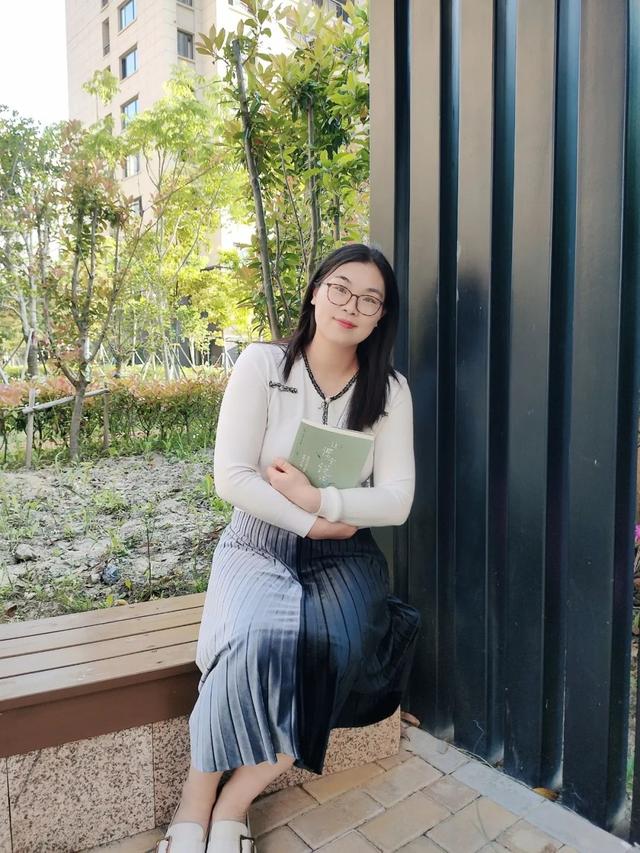dwg图纸怎么删除(教你DWG如何导入为图纸格式)
我们知道,在SolidWorks软件中,很多东西都是可以自定义的,其中最常见的就是制定自己的工程图模板。SolidWorks的工程图模板又包含两个部分,一是图纸格式,二是工程图模板文件。在图纸格式里面我们可以定义图框大小,图框样式,标题栏样式、投影视角等,在模板文件里面我们最主要定义的就是“文档属性”的内容,其中包括绘图标准、系统单位、字体线宽等。制作工程图模板的过程不难,但是比较繁复。这里,我们也可以利用原有的DWG文件将图框转换到工程图上来简化制作过程。下面看一下操作过程:
1、运行SolidWorks软件,使用“打开”命令打开DWG格式的文件。
2、选择“生成新的SolidWorks工程图”和“转换到SolidWorks实体”。单击“下一步”。

3、选择“为图纸格式所选择的图层”,下方白色栏里勾选需要的图层。单击“下一步”。

4、数据单位=毫米
纸张大小=A4竖向
模板文件=gb-a4
在组织中置中
单击“完成”。

5、就得到这样的图纸
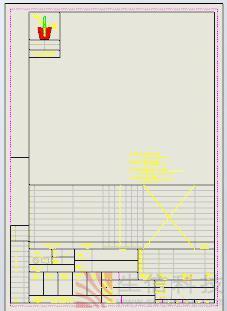
6、注意到基本上所有的注解都是黄色的,比较不好看,我这边将这些注解都变成黑色的,就是说文字的颜色与所在的图层一致。单击“颜色显示模式”改变下文字的颜色。
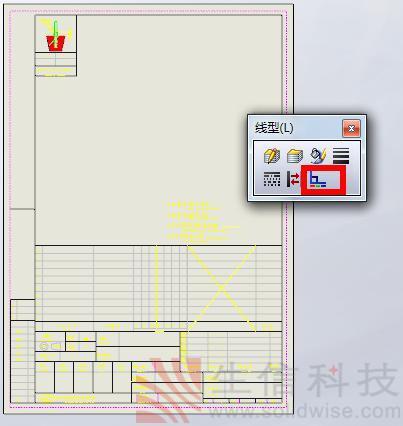
7、得到的最终的工程图模板是这样的。

8、这时候要调整图框的线形、粗细、颜色等可以通过编辑图纸格式和调整图层的方式调整。
在工程图空白的地方,单击右键,选择“编辑图纸格式”就可以再次更改图框。
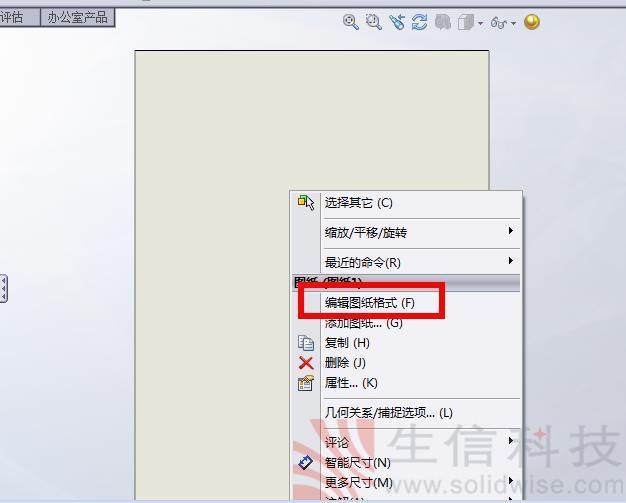
9、所有图框细节设置满意之后,就可以保存图纸格式。
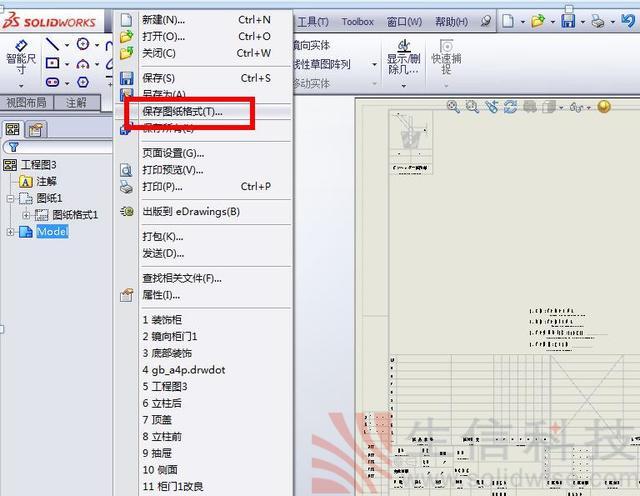
这样就得到了和CAD相同的图纸格式,接下来我们只要在图纸格式中加入属性链接就可以快速的得到一个工程图模板了~~~
,免责声明:本文仅代表文章作者的个人观点,与本站无关。其原创性、真实性以及文中陈述文字和内容未经本站证实,对本文以及其中全部或者部分内容文字的真实性、完整性和原创性本站不作任何保证或承诺,请读者仅作参考,并自行核实相关内容。文章投诉邮箱:anhduc.ph@yahoo.com